Das Universal-Plugin bietet eine standardisierte Schnittstelle zum Wiener Testsystem (WTS) und ermöglicht:
-
Personenverwaltung (Anlegen, Aktualisieren, Suchen und Versenden von Einladungen zu einer Onlinetestung)
-
Export von Testergebnissen in den Formaten PDF, CSV und SPSS
-
Verschiedene weitere Vorgänge wie das Abrufen des Teststatus oder das Auslösen eines Archivierungsvorgangs
Die Kommunikation erfolgt über einen SOAP 1.2 Web Service, wodurch die Kompatibilität mit offenen Standards und eine flexible Integration gewährleistet sind.
Übersicht über die Funktionen
SOAP (Simple Object Access Protocol) ist ein Standard für den Austausch von Nachrichten zwischen Systemen und Anwendungen. Er bietet eine zuverlässige Möglichkeit zum Austausch von Informationen. Das Universal-Plugin enthält einen SOAP Web Service, der verschiedene Nachrichtentypen unterstützt, sodass externe Systeme das WTS steuern oder Daten daraus abrufen können. Obwohl SOAP verschiedene Transportmethoden unterstützt, verwendet das Universal-Plugin für die Kommunikation ausschließlich HTTPS.
Der Webdienst des Universal-Plugins ist passiv, d. h. er reagiert nur auf eingehende Nachrichten. Er initiiert keine eigene Kommunikation und ist vollständig auf externe Systeme angewiesen, um Anfragen oder Befehle zu senden.
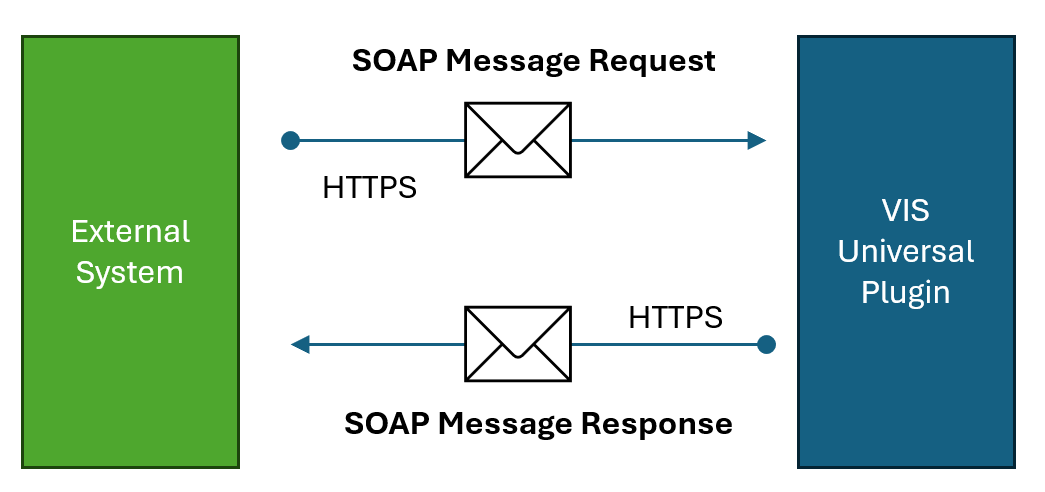
Authentifizierung
Das Universal-Plugin erfordert eine WS-Security-Authentifizierung mithilfe eines UsernameToken über HTTPS. Alle SOAP-Anfragen müssen über eine sichere HTTPS-Verbindung gesendet werden und der WS-Security-Header muss einen UsernameToken mit dem gültigen Benutzernamen und Passwort enthalten. Es sind keine Client-Zertifikate erforderlich. Stellen Sie beim Testen mit Tools wie SoapUI sicher, dass WS-Security mit UsernameToken aktiviert ist, und legen Sie den Passworttyp entsprechend Ihrer Umgebung auf Klartext (PasswordText) fest. Der Benutzername und das Passwort für die Authentifizierung werden in der Plugin-Konfigurationsdatei festgelegt, siehe auch Universal-Plugin - VIS Settings file.
Einrichtung und Konfiguration
Damit der SOAP-Webdienst verfügbar ist, muss das Universal-Plugin in der VIS-Konfigurationsdatei aktiviert werden. Standardmäßig kommuniziert das Plugin über den Port 9010. Wenn dieser Port nicht verfügbar ist oder bereits von einer anderen Anwendung verwendet wird, kann er in der Konfigurationsdatei geändert werden.
Hier finden Sie eine kurze Schritt-für-Schritt-Anleitung zum Einrichten einer minimalen Arbeitsumgebung. Erweiterte Konfigurationsmöglichkeiten finden Sie in den nachfolgenden Abschnitten beschrieben.
1. Anpassen der VIS-Konfigurationsdatei
Das Universal-Plugin muss standardmäßig in der VIS-Konfigurationsdatei aktiviert und eingerichtet sein, die sich unter C:\Program Files\SCHUHFRIED GmbH\Wiener Testsystem 8\IntegrationService\appsettings.json
Hinweis: Dies ist der Standard-Installationspfad. Wenn das Wiener Testsystem an einem anderen Ort installiert wurde, kann der tatsächliche Pfad entsprechend abweichen.
Diese Datei enthält die Konfiguration aller verfügbaren VIS-Plugins. Alle für das Universal-Plugin relevanten Einstellungen finden Sie im Abschnitt, der mit UniversalPlugin beginnt.
"UniversalPlugin": {
//...
}
1.1. Aktivieren des Universal Plugins
Um das Universal Plugin zu aktivieren, setzen Sie den Wert des Enabled Eintrags auf true (das Universal-Plugin ist standardmäßig aktiviert).
"Enabled": "true",
1.2. (Optional) Festlegen eines benutzerdefinierten Ports
Wenn ein anderer Port als der Standardport zum Empfangen eingehender Anfragen verwendet werden soll, muss dies im Eintrag namens „Urls“ außerhalb des Abschnitts „UniversalPlugin“ geändert werden.
"Urls": "https://localhost:9010",
1.3. Änderungen übernehmen
![]()
2. Prüfen der Konfiguration
2.1. Prüfen der Service-Verfügbarkeit
Um zu überprüfen, ob das Universal-Plugin ordnungsgemäß funktioniert, öffnen Sie einen Webbrowser und navigieren Sie zum Metadata Exchange (MEX)-Endpunkt des Plugins:
https://[machineName]:[port]/mex
Beispiel bei lokaler Ausführung auf dem Standardport:
https://localhost:9010/mex
Dieser Endpunkt stellt Metadaten zum Dienst bereit und sollte zugänglich sein, wenn das Plugin ordnungsgemäß konfiguriert und betriebsbereit ist. Der folgende Screenshot zeigt, wie er im Webbrowser aussehen sollte:
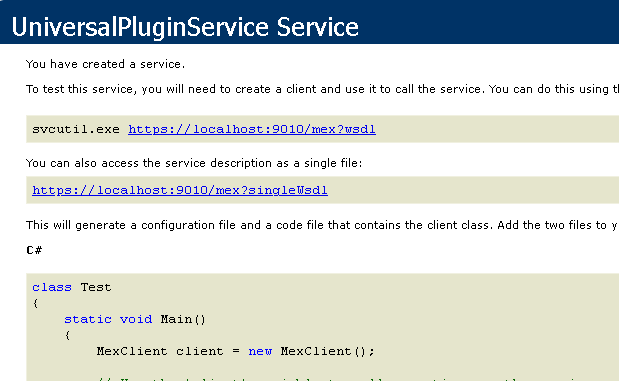
Zu beachten, dass der Endpunkt „singleWsdl” nicht funktioniert, aber aus Kompatibilitätsgründen mit älteren WTS-Versionen weiterhin vorhanden ist.
Beispiele
Ein Beispielprojekt kann unter folgendem Link heruntergeladen werden: https://dev.azure.com/SchuhfriedGmbh/SchuhfriedPublic/_git/VisSamples.
Lesen Sie vor der Ausführung des Projekts die README.md-Datei.
2.3. Fehlersuche
In allen Fällen können Sie die Protokolldateien (Log-Dateien) auf Hinweise zu möglichen Fehlern überprüfen (siehe: Universal-Plugin - Logging)
-
Der MEX-Dienstendpunkt kann im Browser nicht erreicht werden
-
Eine Firewall blockiert möglicherweise eingehende Verbindungen zum konfigurierten Port. Stellen Sie sicher, dass eingehende Verbindungen auf dem angegebenen Port akzeptiert werden.
-
Überprüfen Sie, ob der konfigurierte Port mit dem in der URL verwendeten Port übereinstimmt.
-
Stellen Sie sicher, dass der WTS Service neu gestartet wurde und alle Einstellungen korrekt übernommen wurden.
-
-
Nachrichten werden mit den HTTP-Statuscodes 401 oder 403 beendet
-
Stellen Sie sicher, dass Nachrichten ordnungsgemäß authentifiziert sind (siehe oben).
-
-
Nachrichten werden mit Fehlerstatuscodes beendet
-
Stellen Sie sicher, dass Ihre Daten keine Inkonsistenzen aufweisen, z. B. fehlerhafte Felder oder Verweise auf nicht vorhandene Testbatterien.
-
Überprüfen Sie die Protokolldateien (Log-Dateien) auf Informationen zu möglichen Problemen.
-
Weiterführende Informationen
Die folgenden Abschnitte enthalten detaillierte Informationen zu verschiedenen Themen im Zusammenhang mit dem Universal-Plugin und dessen Funktionen.
VIS-Konfigurationsdatei
Das Universal-Plugin muss in der VIS-Konfigurationsdatei konfiguriert und aktiviert sein, die sich standardmäßig unter C:\Program Files\SCHUHFRIED GmbH\Wiener Testsystem 8\IntegrationService\appsettings.json befindet.
Hinweis: Dies ist der Standard-Installationspfad. Wenn das Wiener Testsystem an einem anderen Ort installiert wurde, kann der tatsächliche Pfad entsprechend abweichen.
Diese Datei enthält die Konfiguration aller verfügbaren VIS-Plugins. Alle für das Universal-Plugin relevanten Einstellungen finden Sie im Abschnitt, der mit UniversalPlugin beginnt.
Einstellungsoptionen
|
Eintrag |
Beschreibung |
Anmerkung |
|---|---|---|
|
URL und Port, unter denen das Plugin läuft |
Nur bei Bedarf ändern. |
|
Legt fest, ob das Plugin aktiviert ist und gestartet werden soll. |
Muss auf |
|
Standard Testbatterie für Direct Testing, die für importierte Personen verwendet wird, falls bei der Erstellung einer neuen Person keine Testbatterie angegeben wurde. |
Nur bei Bedarf ändern. |
|
Art der Identifizierung des Zertifikats in der Kommunikation mit dem Plugin. |
Nur bei Bedarf ändern. |
|
Identifizierung des Zertifikats, das für die Kommunikation mit dem Plugin verwendet wird. |
Nur bei Bedarf ändern. |
|
Der erwartete Benutzername, den Clients beim Senden von SOAP-Anforderungen im WS-Security |
Muss konfiguriert werden. |
|
Das mit dem angegebenen Benutzername verknüpfte Kennwort. Dieser Wert muss mit dem Kennwort übereinstimmen, das im WS-Security |
Muss konfiguriert werden. |
|
Gibt den Mandanten (z. B. V12345_001) an, bei dem das Plugin Aktionen ausführt. |
Muss konfiguriert werden. |
|
Sprache, die für die importierten Personen verwendet wird. |
Muss konfiguriert werden. Sprachcode im BCP 47-Format. Z. B. de-DE für Deutsch, en-US für Englisch. |
Beispiel
Beschreibung der Schnittstelle
Eine vollständige Beschreibung der Schnittstelle finden Sie in der WSDL-Datei, die über den Metadata Exchange (MEX)-Endpunkt der Schnittstelle (https://[Maschinenname]:[Port]/mex) verfügbar ist.
Nachfolgend finden Sie eine Übersicht über die verfügbaren Endpunkte:
Endpunkte
|
Name |
URL |
|---|---|
|
IUniversalPluginService |
|
|
IUniversalPluginServiceStreamed |
|
|
IUniversalPluginSpecialCaseService |
|
|
IMex |
|
IMex Schnittstelle
|
Funktion |
Beschreibung |
|---|---|
|
Ping |
Endpunkt per Ping zur Überprüfung der Funktionalität des Plugins angesprochen. Kann ohne Authentifizierung aufgerufen werden. |
IUniversalPluginService Funktionen
|
Funktion |
Beschreibung |
|---|---|
|
GetCandidate |
Gibt Daten für eine einzelne Person zurück. |
|
GetAllCandidates |
Gibt Daten für alle Personen in der Datenbank zurück. |
|
AddCandidate |
Erstellt eine neue Person in der WTS-Datenbank. |
|
UpdateCandidate |
Aktualisiert eine bestehende Person. |
|
DeleteCandidate |
Löscht eine Person. |
|
DeleteCandidates |
Löscht mehrere Personen. |
|
DeleteAllTestResults |
Löscht die Ergebnisse der angegebenen Personen. |
|
GetInvitationLink |
Erstellt eine neue Person und generiert einen Einladungslink für die Onlinetestung. |
|
GetResultIDsForCandidate |
Gibt die IDs aller Ergebnisse für eine Person zurück. |
|
GetVariableValuesForResult |
Gibt die Werte der angegebenen Testvariablen aus einem Testergebnis zurück. |
|
GetResultAsSPSS |
Gibt das Testergebnis im SPSS-Format zurück. |
|
GetControlMonitorEntries |
Gibt Daten aus laufenden Testungen zurück, die derzeit auf einzelnen PCs ausgeführt werden. |
|
GetControlMonitorEntriesUsingDepartmentFeature |
Gibt Daten aus laufenden Testungen zurück, die derzeit auf einzelnen PCs ausgeführt werden, gefiltert nach Abteilung der Testperson. |
|
StartArchive |
Löst den Archivierungsprozess aus. |
IUniversalPluginServiceStreamed Funktionen
|
Funktionen |
Beschreibung |
|---|---|
|
ImportTestResults (deprecated) |
Veraltet – wird möglicherweise in einer zukünftigen Version entfernt. |
|
GetResultAsPDF |
Gibt das Testergebnis im PDF-Format zurück. |
|
GetResultAsCSV |
Gibt das Testergebnis im CSV-Format zurück. |
|
GetWordReportAsPDF (deprecated) |
Veraltet – wird möglicherweise in einer zukünftigen Version entfernt. |
IUniversalPluginSpecialCaseService Funktionen
|
Funktion |
Beschreibung |
|---|---|
|
GetTestProtocol (deprecated) |
Veraltet – wird möglicherweise in einer zukünftigen Version entfernt. |
|
GetFitValue (deprecated) |
Veraltet – wird möglicherweise in einer zukünftigen Version entfernt. |
|
GetTotalPresentedItemsCount (deprecated) |
Veraltet – wird möglicherweise in einer zukünftigen Version entfernt. |
|
AddCandidates (deprecated) |
Veraltet – wird möglicherweise in einer zukünftigen Version entfernt. |
Datentypen
Die in den verfügbaren Operationen verwendeten Datentypen sind im WSDL-Dokument angegeben. Die Namen der Felder sollten selbsterklärend sein.
Logging
Das VIS und das Universal-Plugin generieren Protokolldaten (Log-Dateien), die zur Analyse ihrer Funktionalität verwendet werden können. Diese Daten werden in den folgenden Protokolldateien aufgezeichnet:
C:\ProgramData\Schuhfried\Logs\VTS.Integration.Service.log
Bitte beachten Sie: Das Verzeichnis C:\ProgramData ist standardmäßig ausgeblendet. Sie können ausgeblendete Elemente in Ihrem Windows Explorer einblenden oder einfach den Pfad zur Datei in die Adressleiste einfügen.